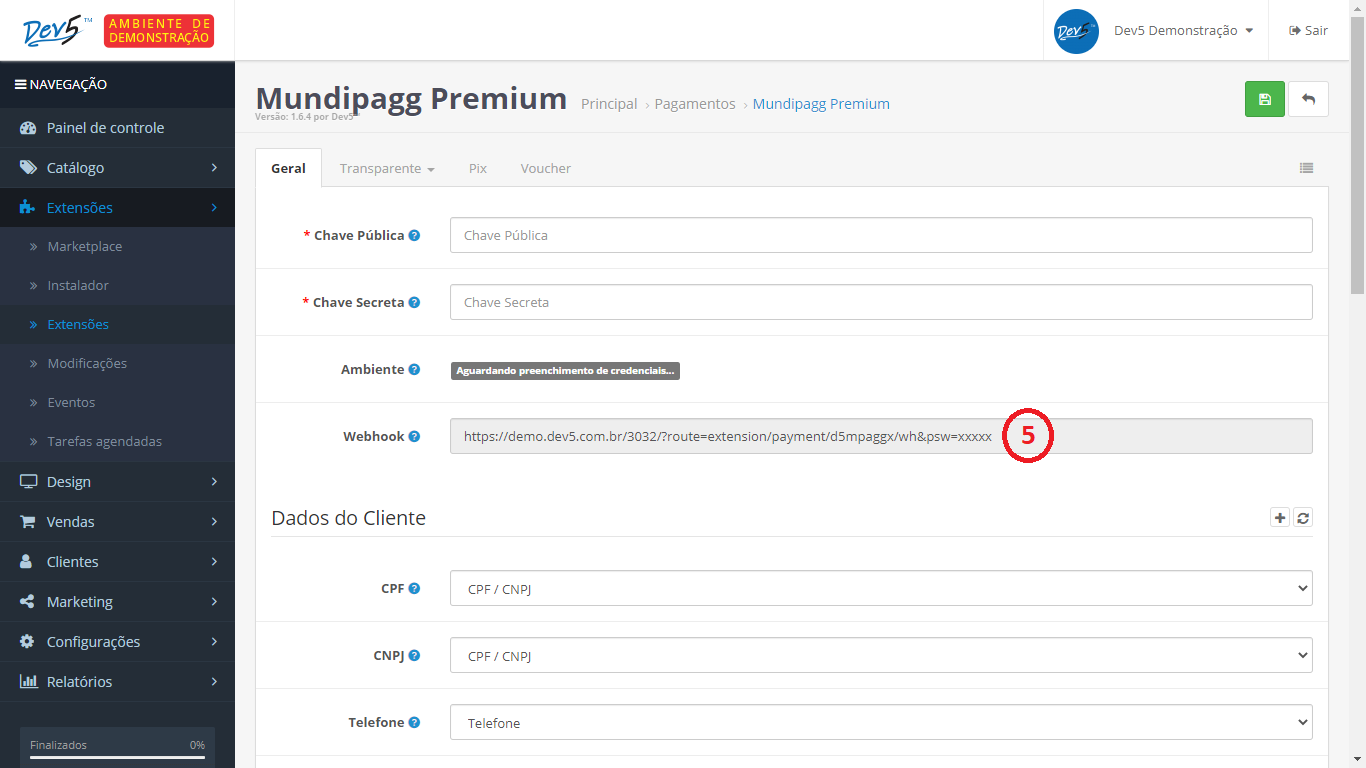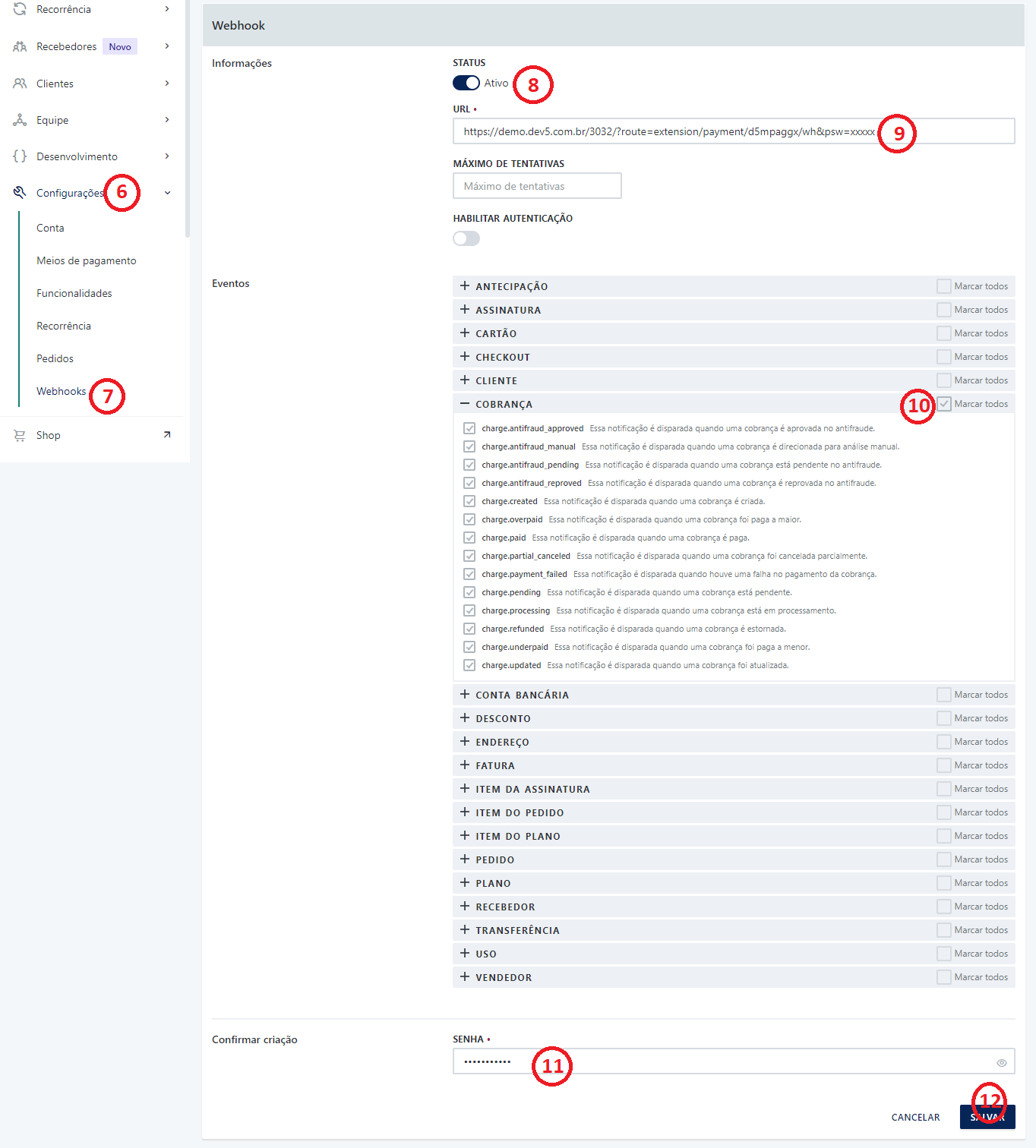Documentação Pagamento Mundipagg
1. Como fazer o download e obter licença da extensão
2. Como configurar Pagamento Mundipagg
Após realizar o passo 1, acesse o Painel Administrativo da sua loja
2.1. Acesse o menu "Extensões → Pagamentos → Mundipagg"
2.2. Obtendo as credenciais de integração Mundipagg para os campos "Chave Pública" e "Chave":
2.2.1. Acesse o seu painel Dash Mundipagg (Efetue o login caso seja solicitado)
2.2.2. Avance até o menu "Desenvolvimento → Chaves" e copie as credenciais para os respectivos campos no painel da extensão no OpenCart:
• Obs: verifique o ambiente em que sua loja se encontra no topo superior esquerdo da página e o mesmo é detectado automaticamente pelo módulo ao inserir as credenciais.
2.3. Configurando WebHook para retorno automático das situações de pagamento:
2.3.1. No painel da extensão, copie o link do campo "WebHook":
2.3.2. Acesse o seu painel Dash Mundipagg (Efetue o login caso seja solicitado)
2.3.3. Avance até o menu "Configurações → Webhooks" e clique no botão "+ Criar Webhook" e preencha os respectivos campos:
2.3.3.1. "Status": Ativo
2.3.3.2. "Url": com a URL obtida no passo 2.3.1
2.3.3.3. "Máximo de tentativas": Não preencher
2.3.3.4. "Habilitar Autenticação": Inativo
2.3.3.5. "Eventos": avance até o acordeão "COBRANÇA" e clique em "Marcar todos" para ativar a notificação de todos os eventos de cobrança
2.3.3.6. "Senha": Utilize sua senha de acesso ao painel Mundipagg
2.3.3.7. Agora basta clicar no botão "Salvar"
2.4. Efetue o restante das configurações no painel da extensão no OpenCart, todos os campos possuem um ícone "", que são dicas do funcionamento e utilidade do respectivo campo. Basta posicionar o mouse em cima do mesmo para que a dica apareça
2.5. Após terminar as configurações altere os campos "Situação" para "Habilitado" dos tipos de pagamento que deseja receber e a extensão passará a funcionar em seu OpenCart
3. Dados para teste Mundipagg
O Mundipagg utiliza de artifícios de dados do pedido para retornar situações no modo de testes.
3.1. Testando cartão de crédito, cartão de débito e voucher: Será processado através do campo "Número do cartão", utilize:
• 4000000000000010 - Cenário 1 para retorno de sucesso
• 4000000000000028 - Cenário 2 para retorno de falha
• 4000000000000036 - Cenário 3 para retorno de processando e depois webhook sucesso
• 4000000000000044 - Cenário 4 para retorno de processando e depois webhook falha
• 4000000000000077 - Cenário 5 para retorno de erro na segunda operação
• 4000000000000093 - Cenário 6 para retorno de sucesso e depois webhook falha na adquirente
• 4000000000000051 - Cenário 7 para retorno de processando e depois webhook cancelado
• Qualquer outro número de cartão retornará o fluxo do Cenário 2
3.2. Testando Boleto bancário: Será processado através do campo "CEP", utilize:
• 01046010 - Cenário 1 para retorno do pagamento menor que total do valor cobrado
• 57400000 - Cenário 2 para retorno do pagamento maior que total do valor cobrado
• 70070300 - Cenário 3 para retorno do pagamento pendente
• Qualquer outro CEP retornará o fluxo como pagamento total do valor cobrado2
3.3. Testando PIX: Será processado através do total do pedido, utilize:
• Menor ou igual a R$ 500,00 - Cenário 1 para retorno de pendente e depois webhook sucesso
• Maior ou igual que R$500,01 - Cenário 2 para retorno de falha
Atenciosamente,
Vitor Reis - dev5.com.br